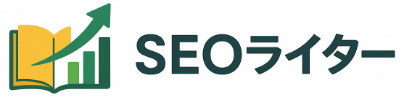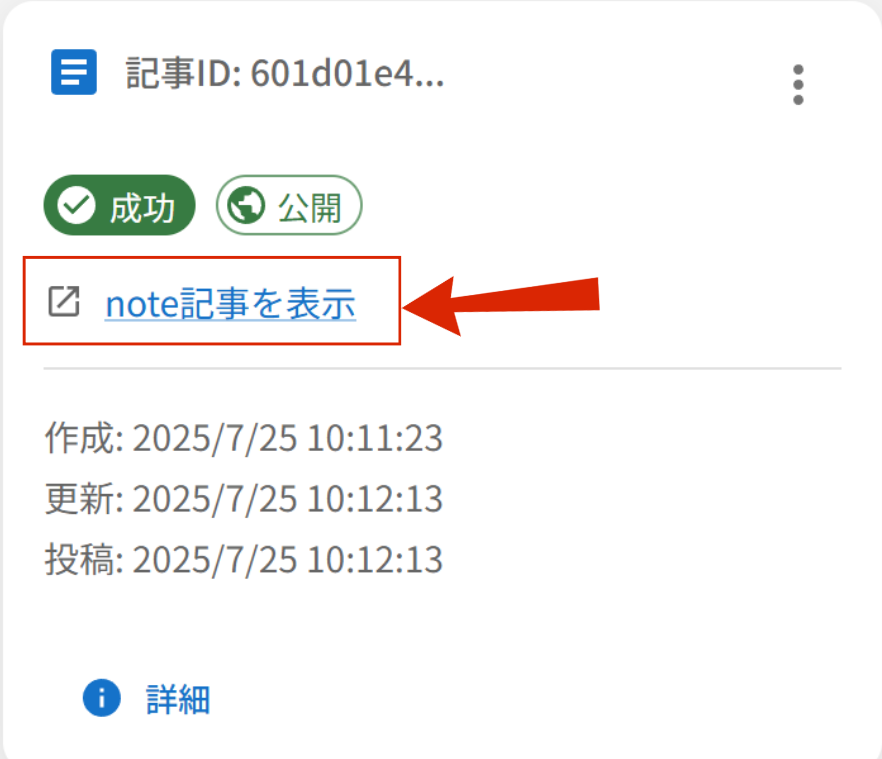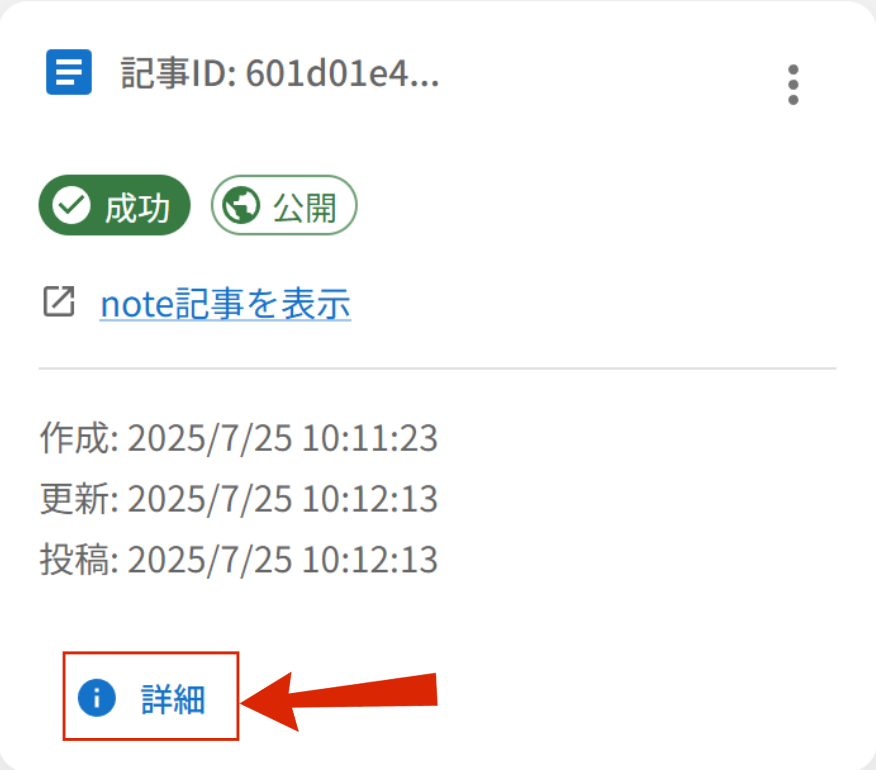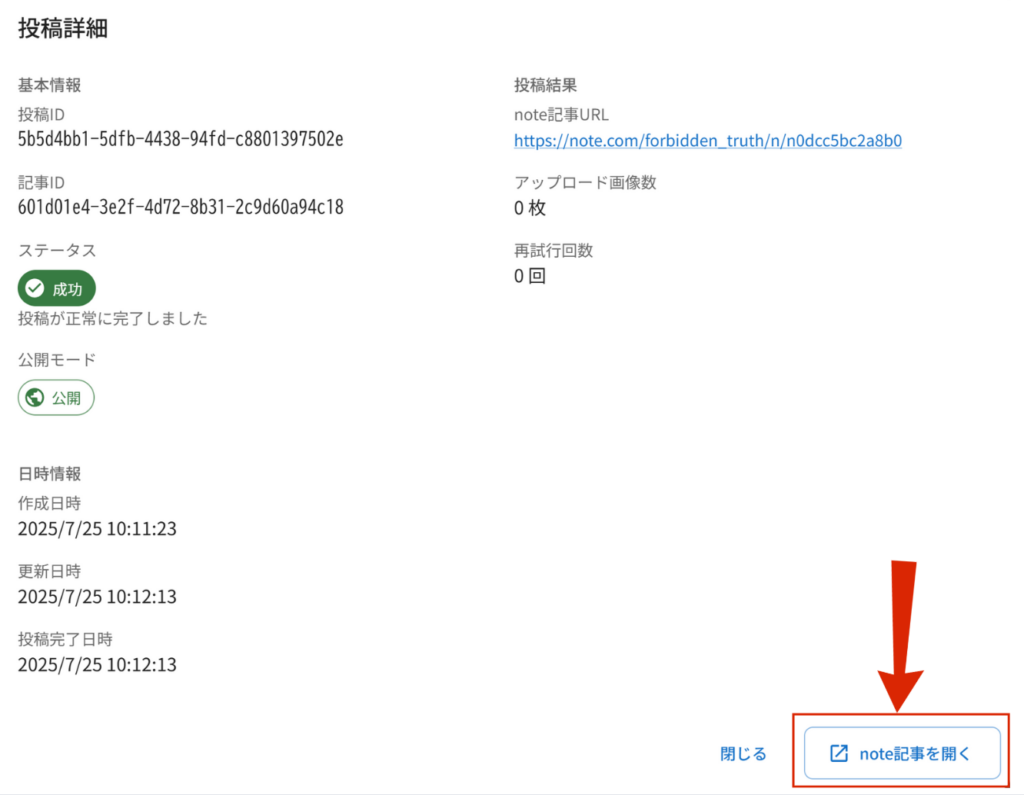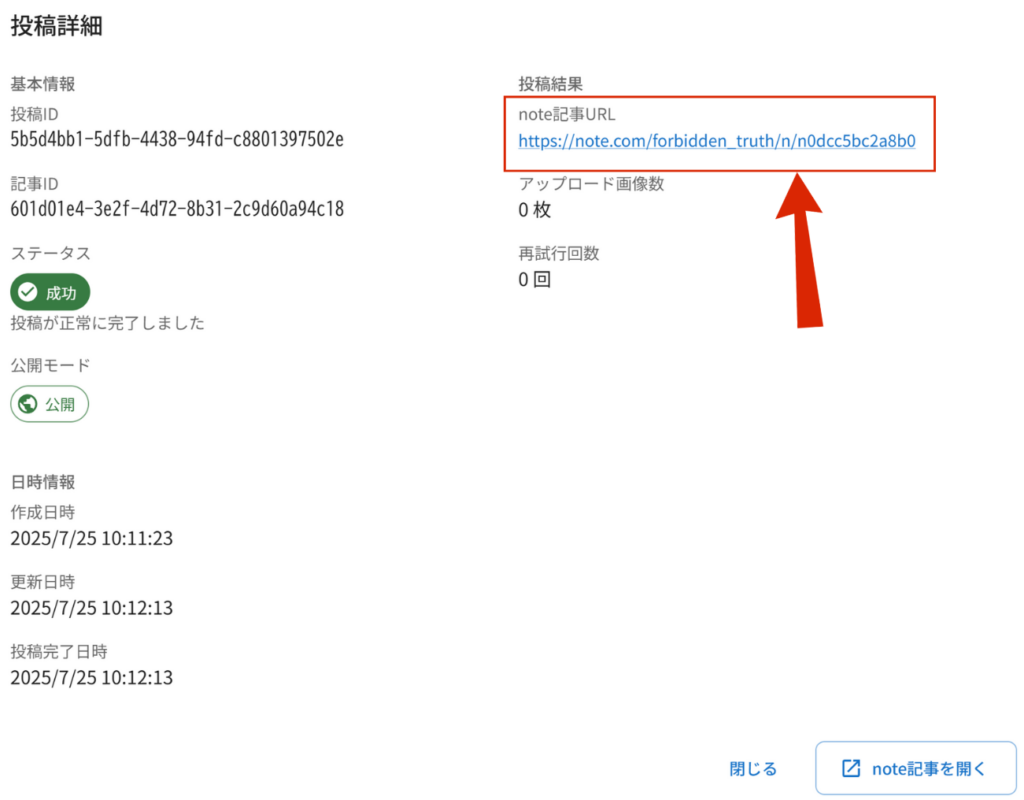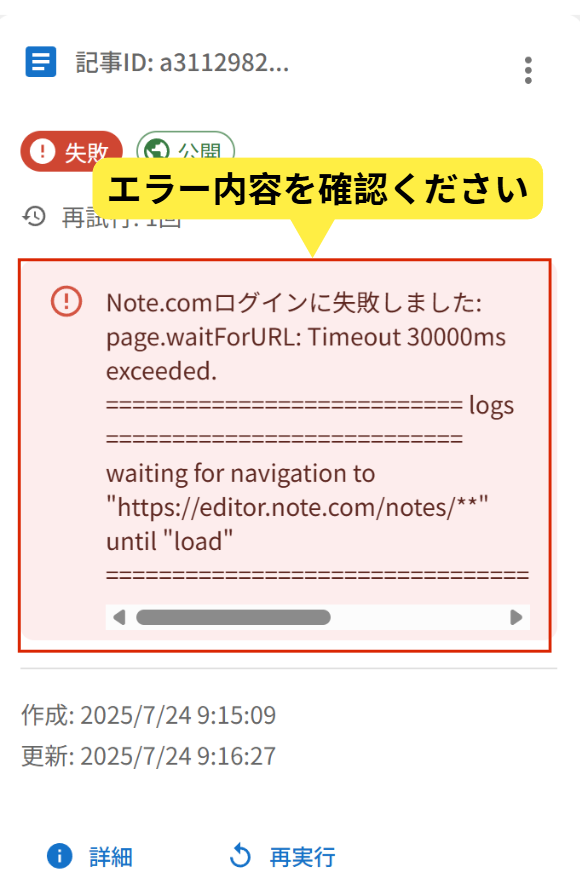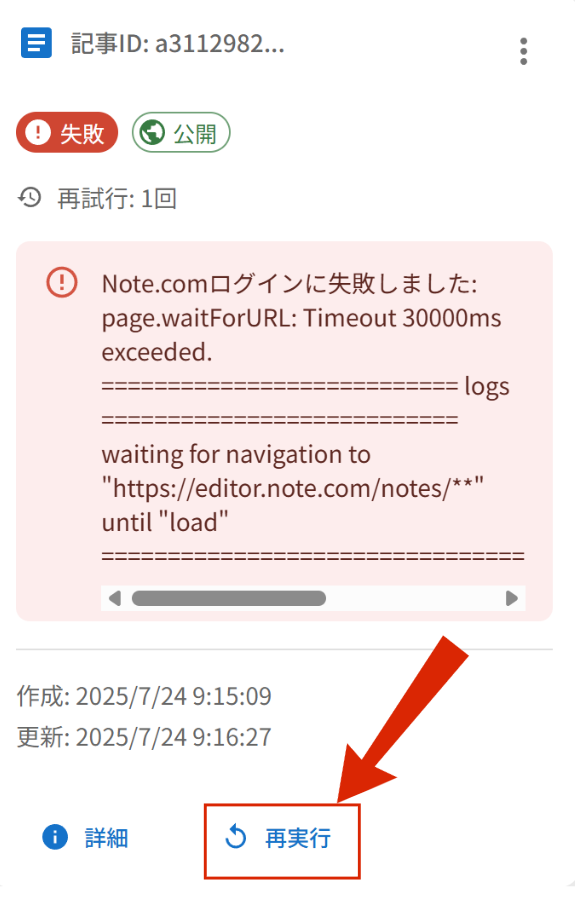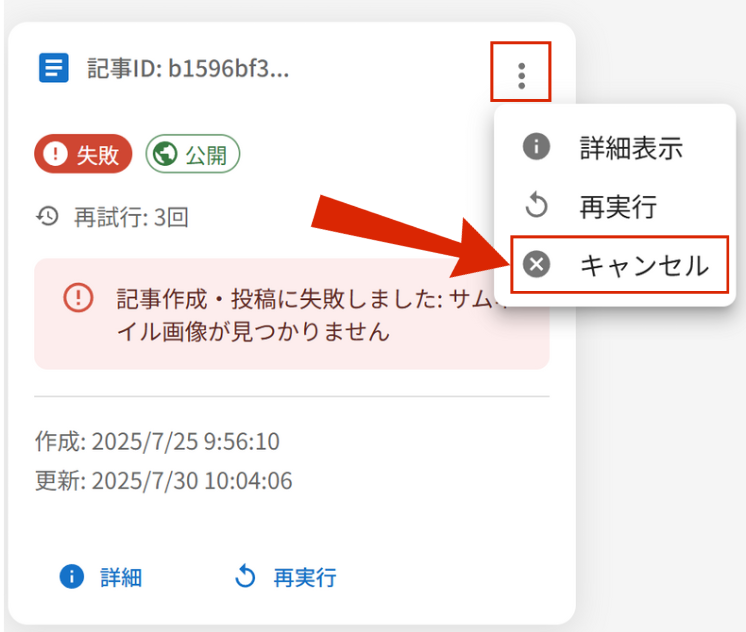SEOライターでは、生成した記事をnoteに直接投稿・管理できる機能を備えています。
しかし、noteはその仕様上、投稿時にエラーが発生することもあります。
そんなときに活用したいのが、この記事でご紹介する「note投稿履歴」画面です。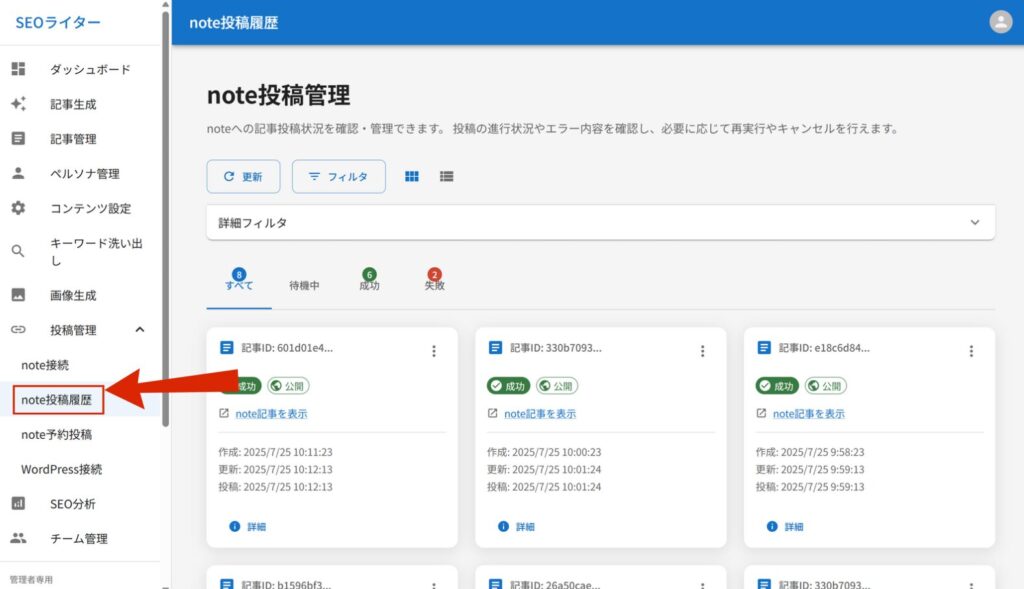
投稿の成功・失敗を確認できるだけでなく、再投稿や詳細確認もここから可能。
本マニュアルでは、投稿状況の見方やエラー時の対応方法を、初心者にもわかりやすく解説します。
note投稿履歴とは?
note投稿履歴では、noteに投稿した記事の進行状況を確認・管理できます。
noteは仕様の都合上、まれに投稿エラーが発生することがあります。
この画面から、エラー内容の確認や再投稿、キャンセル操作を行うことが可能です。
投稿ステータスの確認と再実行
noteに投稿した記事は、「note投稿履歴」画面で一括管理できます。
ここでは、投稿の進行状況や結果、エラーの有無などをステータスごとに確認できます。
投稿履歴は、以下の4つのタブに分類されて表示されます:
-
すべて:すべての投稿履歴を一覧表示
-
待機中:投稿処理が完了していない記事
-
成功:正常にnoteへ投稿された記事
-
失敗:エラーなどにより投稿できなかった記事
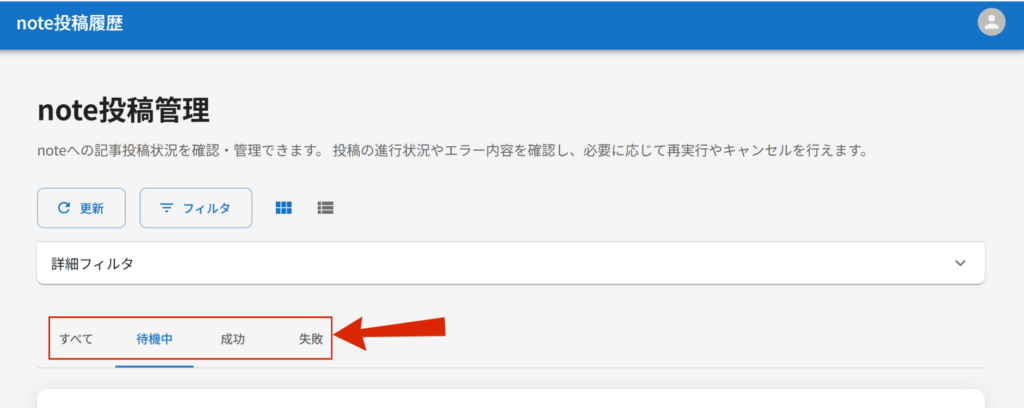
たとえば「待機中」のタブでは、まだ投稿が処理中の記事のみが表示されます。
投稿が完了すると、ステータスに応じて以下のように自動で振り分けられます:
-
投稿成功した場合 →「成功」タブへ移動
-
投稿失敗した場合 →「失敗」タブへ移動
-
いずれの場合も、「すべて」のタブには継続して表示されます
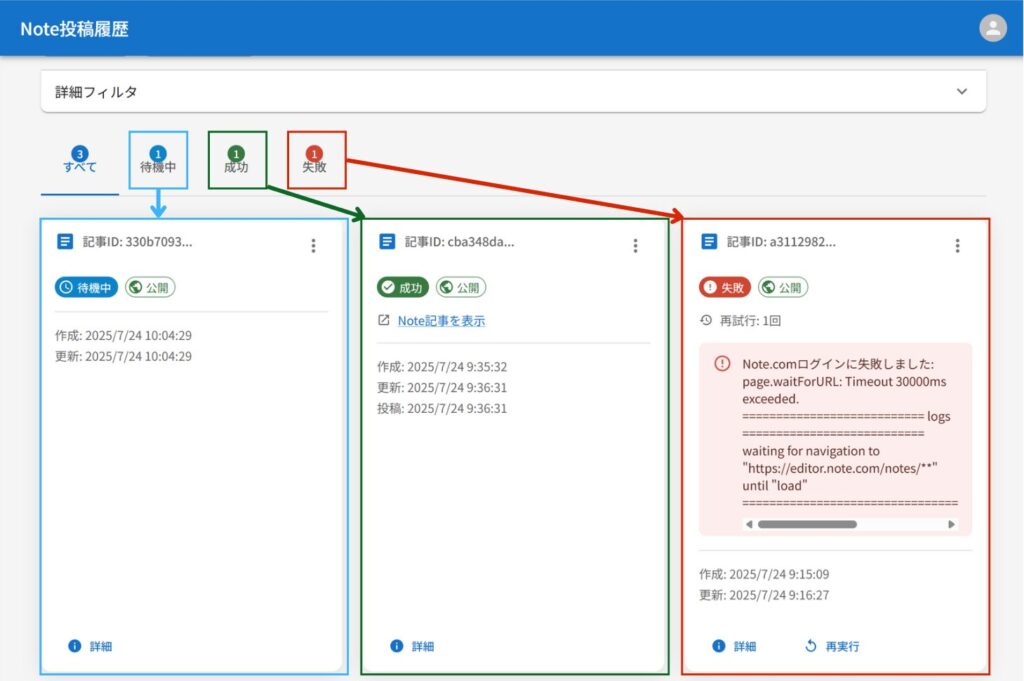
画像は、「すべて」タブ。
このように、タブごとの分類と「すべて」タブによる全体管理により、投稿状況を直感的に把握でき、再確認や再投稿などの操作もスムーズに行えます。
投稿成功時の操作
投稿に成功した場合は、以下の操作が可能です:
-
「note記事を表示」をクリック → 実際のnote記事ページへアクセス

-
「詳細」をクリック → 記事の本文・基本情報・投稿先URLなどを確認可能

この画面では、投稿内容やステータスのほか、実際にnoteに投稿された記事のURLも確認可能です。
「note記事を開く」ボタンをクリックすることで、note上の該当記事ページへ直接アクセスできます。
-
記事URLのコピー → 外部共有や分析に活用できます

記事IDや投稿IDなど、内部的な管理情報も確認できますが、これらはSEOツール側での識別用ですので、基本的には気にしなくても問題ありません。
投稿エラーが出た場合の対応
投稿に失敗した記事には、エラー内容が表示されます。
主なエラー内容には、以下のようなケースがあります:
-
投稿先アカウントの認証切れ
-
noteの仕様変更によるAPIエラー
-
同一タイトル記事の重複投稿
対応手順は以下の通りです:
-
エラー内容を確認

-
修正対応または再度「投稿を再実行」

-
必要に応じて「キャンセル」も可能。カード右上の三本線から、「キャンセル」を選択してください。

エラーが解消されると、再投稿によってステータスが「投稿成功」に切り替わります。
まとめ|note投稿の進行状況を正しく把握しよう
「note投稿履歴」画面を活用することで、投稿状況の確認やエラー時の対処がスムーズに行えます。
投稿の成否に応じたステータス分類や、再実行・詳細確認といった機能を通じて、
note運用の効率が格段に向上します。
投稿内容が正しく公開されているか、エラーが起きていないか──
この管理画面を定期的にチェックする習慣をつけておくと、安心してコンテンツ運用が行えます。
ぜひ積極的にご活用ください。